Πώς να καταγράψετε κλήσεις σε smartphone Samsung Galaxy
Miscellanea / / April 22, 2022
Η καταγραφή κλήσεων μπορεί να είναι ένα ζωτικό χαρακτηριστικό για ορισμένους χρήστες. Είτε έχετε μια συνάντηση, είτε παίρνετε συνέντευξη από κάποιον ή κάποιος προσπαθεί να σας εξαπατήσει, μια καταγραφή κλήσης μπορεί να αποδειχθεί απαραίτητη για μελλοντική αναφορά.

Ωστόσο, υπάρχει πάντα μια απειλή για το απόρρητο με την εγγραφή κλήσεων. Αυτό ισχύει ιδιαίτερα εάν το αντίθετο μέρος δεν παρέχει τη συγκατάθεσή του. Ως εκ τούτου, τα περισσότερα τηλέφωνα δεν διαθέτουν ενσωματωμένη ηχογραφημένη κλήση. Εάν έχετε τηλέφωνο Samsung, είστε τυχεροί.
Δείτε πώς μπορείτε να ηχογραφήσετε κλήσεις χρησιμοποιώντας την ενσωματωμένη εφαρμογή Phone σε τηλέφωνα Samsung Galaxy.
Καταγραφή κλήσεων: Απόρρητο και νομιμότητα
Προτού ηχογραφήσετε μια τηλεφωνική κλήση, είναι σημαντικό να λάβετε τη συγκατάθεση του άλλου μέρους, καθώς μπορεί να αποτελεί παραβίαση του απορρήτου του. Μάλιστα, σε ορισμένες περιοχές σε όλο τον κόσμο, η εγγραφή κλήσεων είναι παράνομη.
Στις Η.Π.Α, Πολλές πολιτείες επιτρέπουν την εγγραφή κλήσεων με βάση τη συγκατάθεση ενός μόνο μέρους, που είστε ο εαυτός σας, αρκεί να συμμετέχετε στη συζήτηση. Ωστόσο, ορισμένες πολιτείες απαιτούν από εσάς να έχετε τη συγκατάθεση και από τα δύο μέρη.

Ανεξάρτητα από την περιοχή στην οποία βρίσκεστε, είναι καλύτερο να σεβαστείτε το απόρρητο του άλλου ατόμου και να τους ενημερώσετε ότι ηχογραφείτε την κλήση.
Η εφαρμογή τηλεφώνου της Google συνοδεύεται επίσης από μια ηχογραφημένη κλήση και έχει ένα χαρακτηριστικό χαρακτηριστικό – ανακοινώνει και στα δύο μέρη ότι η κλήση καταγράφεται μόλις πατήσετε το κουμπί εγγραφής. Με αυτόν τον τρόπο, όλα τα μέρη που συμμετέχουν στη συνομιλία ειδοποιούνται για την ηχογράφηση.
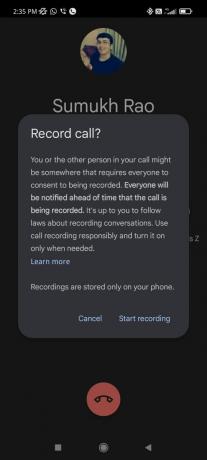
Ωστόσο, η εφαρμογή τηλεφώνου της Samsung δεν διαθέτει αυτήν τη δυνατότητα. Κάποιοι μπορεί να το εκτιμήσουν, καθώς δεν ειδοποιεί τους απατεώνες ότι ηχογραφείτε την κλήση.
Πώς να ηχογραφήσετε κλήσεις χρησιμοποιώντας την εφαρμογή Samsung Phone
Η Samsung είναι ένας από τους λίγους OEM που δεν έχει κάνει τη μετάβαση στο Google dialer ως την προεπιλεγμένη εφαρμογή τηλεφώνου. Η εφαρμογή τηλεφώνου Samsung διαθέτει περισσότερες δυνατότητες και καλύτερες επιλογές για την εγγραφή κλήσεων. Δείτε πώς μπορείτε να το χρησιμοποιήσετε για την εγγραφή κλήσεων.
Βήμα 1: Ανοίξτε την εφαρμογή Τηλέφωνο στο τηλέφωνο Samsung Galaxy.

Βήμα 2: Καλέστε έναν αριθμό τηλεφώνου ή επιλέξτε μια επαφή που θέλετε να καλέσετε.
Βήμα 3: Περιμένετε να λάβει το άλλο μέρος την κλήση.

Βήμα 4: Μόλις ληφθεί η κλήση σας, πατήστε στο μενού με τις τρεις κουκκίδες στην επάνω δεξιά γωνία της οθόνης κλήσης.
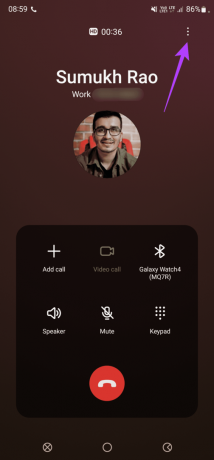
Βήμα 5: Επιλέξτε Καταγραφή κλήσης.

Βήμα 6: Διαβάστε τους Όρους και Προϋποθέσεις που εμφανίζονται. Εάν συμφωνείτε με αυτά, πατήστε Επιβεβαίωση.

Βήμα 7: Η κλήση σας θα ηχογραφηθεί. Μπορείτε να το επιβεβαιώσετε μέσω του κειμένου REC και μιας κόκκινης κουκκίδας που εμφανίζεται στο επάνω μέρος της οθόνης μαζί με ένα χρονόμετρο.

Βήμα 8: Για να διακόψετε την εγγραφή κλήσης, πατήστε ξανά το μενού με τις τρεις κουκκίδες και επιλέξτε Διακοπή εγγραφής κλήσης. Εναλλακτικά, μπορείτε επίσης να τερματίσετε την κλήση για να σταματήσετε την εγγραφή.

Η κλήση σας θα καταγραφεί και θα αποθηκευτεί στη συσκευή σας.
Πώς να αποκτήσετε πρόσβαση στις ηχογραφήσεις των κλήσεών σας
Αναρωτιέστε πού αποθηκεύονται αυτές οι ηχογραφημένες κλήσεις σε ένα τηλέφωνο Galaxy. Εδώ είναι τι πρέπει να κάνετε.
Βήμα 1: Ανοίξτε την εφαρμογή Τηλέφωνο στο τηλέφωνο Samsung Galaxy.

Βήμα 2: Πατήστε στο μενού με τις τρεις κουκκίδες στην επάνω δεξιά γωνία της εφαρμογής.

Βήμα 3: Επιλέξτε Ρυθμίσεις.

Βήμα 4: Πατήστε Εγγραφή κλήσεων.

Βήμα 5: Πατήστε στην επιλογή Ηχογραφημένες κλήσεις.

Αυτό θα σας οδηγήσει στον κατάλογο καταγεγραμμένων κλήσεων στην εφαρμογή Διαχείριση αρχείων.

Εάν θέλετε να λαμβάνετε μια ειδοποίηση μετά την εγγραφή κάθε κλήσης, ακολουθήστε αυτά τα βήματα.
Βήμα 1: Ανοίξτε την εφαρμογή Τηλέφωνο στο τηλέφωνο Samsung Galaxy.

Βήμα 2: Πατήστε στο μενού με τις τρεις κουκκίδες στην επάνω δεξιά γωνία της εφαρμογής.

Βήμα 3: Επιλέξτε Ρυθμίσεις.

Βήμα 4: Πατήστε Εγγραφή κλήσεων.

Βήμα 5: Ενεργοποιήστε την εναλλαγή δίπλα στην επιλογή "Εμφάνιση ειδοποίησης μετά την εγγραφή".

Θα λαμβάνετε μια ειδοποίηση μετά την εγγραφή κάθε κλήσης. Πατώντας στην ειδοποίηση θα οδηγηθείτε στην εγγραφή κλήσης.
Τρόπος αυτόματης εγγραφής κλήσεων
Στο τηλέφωνο Samsung Galaxy, μπορείτε να καταγράψετε αυτόματα όλες τις κλήσεις όποτε λαμβάνετε και να τις πραγματοποιείτε. Δείτε πώς μπορείτε να το κάνετε.
Βήμα 1: Ανοίξτε την εφαρμογή Τηλέφωνο στο τηλέφωνο Samsung Galaxy.

Βήμα 2: Πατήστε στο μενού με τις τρεις κουκκίδες στην επάνω δεξιά γωνία της εφαρμογής.

Βήμα 3: Επιλέξτε Ρυθμίσεις.

Βήμα 4: Πατήστε Εγγραφή κλήσεων.

Βήμα 5: Επιλέξτε Αυτόματη εγγραφή κλήσεων. Πατήστε στο ίδιο το κείμενο και όχι στον διακόπτη που βρίσκεται δίπλα του.

Βήμα 6: Ενεργοποιήστε την εναλλαγή. Θα έχετε ένα σωρό επιλογές για να διαλέξετε.

Βήμα 7: Μπορείτε να επιλέξετε αυτόματη εγγραφή όλων των κλήσεων, κλήσεων από μη αποθηκευμένους αριθμούς ή κλήσεων προς/από συγκεκριμένους αριθμούς τηλεφώνου. Επιλέξτε την επιλογή που σας ενδιαφέρει.

Βήμα 8: Εάν επιλέξατε την επιλογή «Κλήσεις με συγκεκριμένους αριθμούς», πατήστε το κουμπί «Αριθμοί για αυτόματη εγγραφή» και προσθέστε τους αριθμούς τηλεφώνου ή τις επαφές.
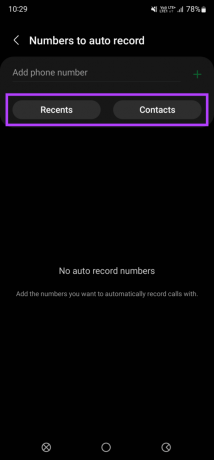
Έχετε ρυθμίσει την αυτόματη εγγραφή κλήσεων στο τηλέφωνο Samsung Galaxy.
Καταγράψτε κλήσεις με ευκολία στο τηλέφωνό σας Samsung
Ηχογραφήστε κλήσεις με το πάτημα ενός μόνο κουμπιού ή απλώς ρυθμίστε όλες τις κλήσεις σε αυτόματη εγγραφή, εάν το επιθυμείτε. Ενώ είστε σε αυτό, θα πρέπει να ζητήσετε να ζητήσετε τη συναίνεση από το άλλο άτομο και μόνο τότε να προχωρήσετε σε αυτήν.
Τελευταία ενημέρωση στις 29 Μαρτίου 2022
Το παραπάνω άρθρο μπορεί να περιέχει συνδέσμους συνεργατών που βοηθούν στην υποστήριξη της Guiding Tech. Ωστόσο, δεν επηρεάζει τη συντακτική μας ακεραιότητα. Το περιεχόμενο παραμένει αμερόληπτο και αυθεντικό.



